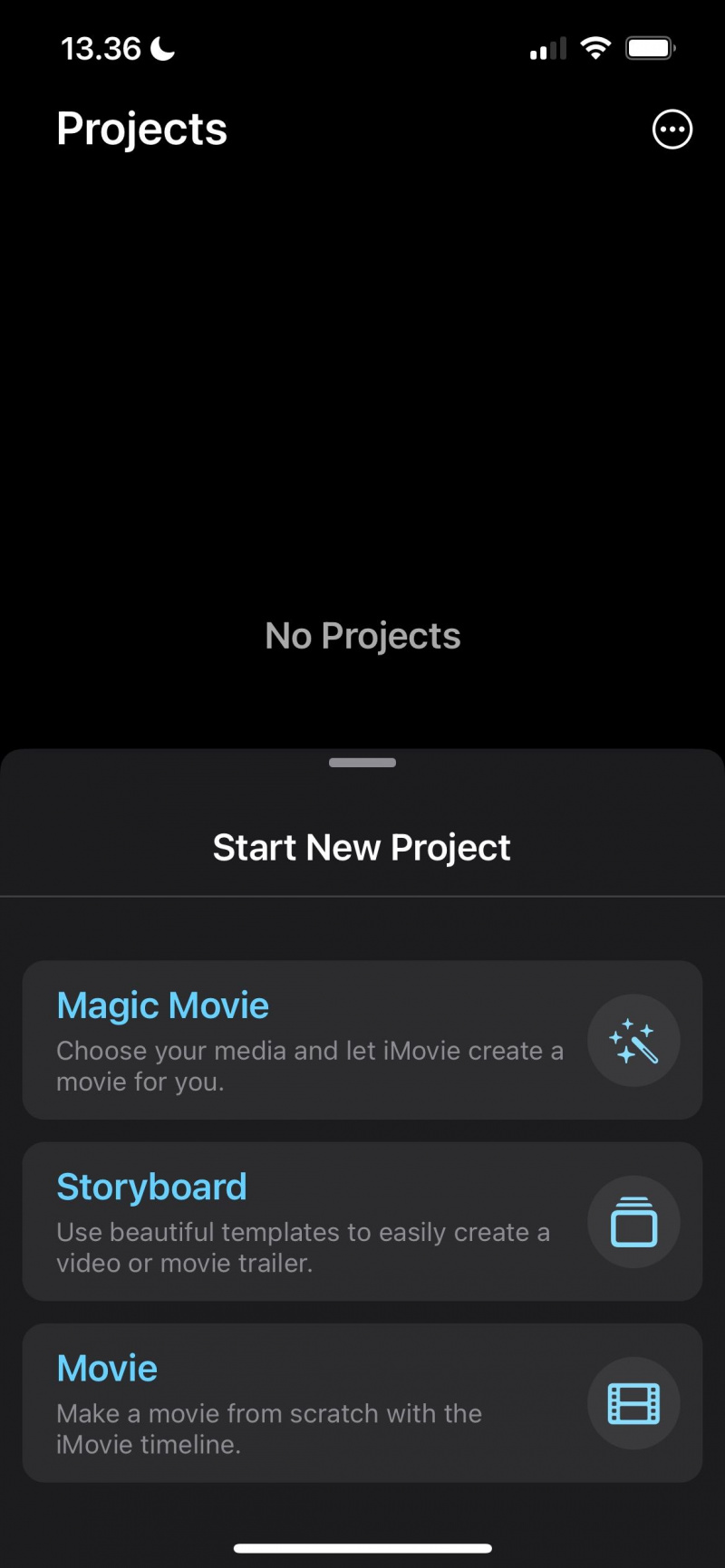แม้ว่าคุณจะไม่ใช่ผู้สร้างภาพยนตร์มืออาชีพ คุณอาจต้องการตะลุยเนื้อหาวิดีโอในบางจุด แพลตฟอร์มโซเชียลมีเดียมากมาย รวมถึง Instagram กำลังเปลี่ยนแปลงไปในทิศทางนี้
ดูทีวีออนไลน์ฟรีโดยไม่ต้องดาวน์โหลด
การแก้ไขวิดีโอสามารถช่วยให้คุณเพิ่มจำนวนผู้ชมบนโซเชียลมีเดียได้ แต่ถึงแม้ว่าคุณจะไม่ได้ใช้งานบนแพลตฟอร์มเหล่านี้โดยเฉพาะ การสร้างเนื้อหาประเภทนี้ก็เป็นโครงการด้านที่สนุก เมื่อคุณพร้อมที่จะดำน้ำแล้ว คุณอาจต้องการเลือกโปรแกรมตัดต่อวิดีโอขั้นสูงเพิ่มเติม
คลิปวิดีโอประจำวันนี้
เมื่อแก้ไขเนื้อหาระหว่างเดินทาง iMovie และ Adobe Premiere Rush เป็นแอปบนอุปกรณ์เคลื่อนที่ยอดนิยมสองแอป บทความนี้จะเปรียบเทียบพวกเขา
Adobe Premiere Rush คืออะไร?
Premiere Rush เป็นแอปตัดต่อวิดีโอที่มีประสิทธิภาพในอุปกรณ์หลายเครื่อง คุณสามารถใช้พื้นฐานที่คล้ายกันได้มากมาย คุณสมบัติที่คุณจะพบใน Premiere Pro ซึ่งเป็นซอฟต์แวร์ตัดต่อวิดีโอหลักของ Adobe ตัวอย่าง ได้แก่ การเพิ่มพรีเซ็ตให้กับฟุตเทจและคลิปช็อตของคุณ
คุณไม่จำเป็นต้องทำเหมือน Premiere Pro ซื้อการสมัครสมาชิก Adobe Creative Cloud . คุณจะต้องลงชื่อสมัครใช้บัญชี แต่การทำเช่นนั้นและการดาวน์โหลดแอปนั้นฟรีทั้งคู่ คุณสามารถชำระเงินสำหรับแผน Adobe Express ได้หากต้องการคุณสมบัติขั้นสูงเพิ่มเติม
ดาวน์โหลด: Adobe Premiere Rush สำหรับ iOS | Android (มีการซื้อในแอปฟรี)
iMovie คืออะไร?
สมมติว่าคุณยังใหม่ต่อการตัดต่อวิดีโอแต่ยังไม่พร้อมที่จะซื้อซอฟต์แวร์ขั้นสูงเพิ่มเติม ในกรณีส่วนใหญ่ คุณอาจจะ เลือก DaVinci Resolve หรือ iMovie หากเราจะเรียก Premiere Rush ว่าเป็น Premiere Pro เวอร์ชันปรับปรุงใหม่ iMovie ก็เทียบเท่ากับ Final Cut Pro เช่นเดียวกัน
เมื่อ iMovie เปิดตัวครั้งแรกในปี 1999 iPhone ยังไม่ออกสู่ตลาด ดังนั้น คุณสามารถใช้เครื่องมือนี้ได้ในคอมพิวเตอร์ Mac เท่านั้น อย่างไรก็ตาม ตอนนี้ Apple ได้ปรับซอฟต์แวร์ให้เหมาะสมสำหรับชุดอุปกรณ์พกพาของตนแล้ว
ดาวน์โหลด: iMovie สำหรับ iOS (ฟรี)
เมื่อคุณทราบข้อมูลเพิ่มเติมเกี่ยวกับ Premiere Rush และ iMovie แล้ว มาเปรียบเทียบทั้งสองส่วนด้านล่างกัน
ความพร้อมใช้งาน
หากคุณต้องการดาวน์โหลด Premiere Rush สำหรับการตัดต่อบนมือถือ คุณไม่จำเป็นต้องมีสมาร์ทโฟนหรือแท็บเล็ตของ Apple นอกจากการทำงานบนอุปกรณ์ iOS และ iPadOS แล้ว คุณยังสามารถใช้ Premiere Rush บน Android ได้อีกด้วย คุณยังสามารถดาวน์โหลด Premiere Rush สำหรับอุปกรณ์เดสก์ท็อปของคุณได้
หากคุณต้องการใช้ iMovie บนอุปกรณ์ Android แสดงว่าคุณโชคไม่ดี แอพนี้มีให้สำหรับผู้ใช้ Apple เท่านั้น นอกจาก iPhone และ iPad แล้ว คุณยังสามารถใช้แอปนี้บน Mac และ MacBooks ได้อีกด้วย
แม้ว่า iMovie จะพร้อมใช้งานใน App Store แต่โดยปกติแล้วคุณจะพบแอปที่ดาวน์โหลดบนอุปกรณ์ของคุณโดยค่าเริ่มต้น
การสร้างโครงการ
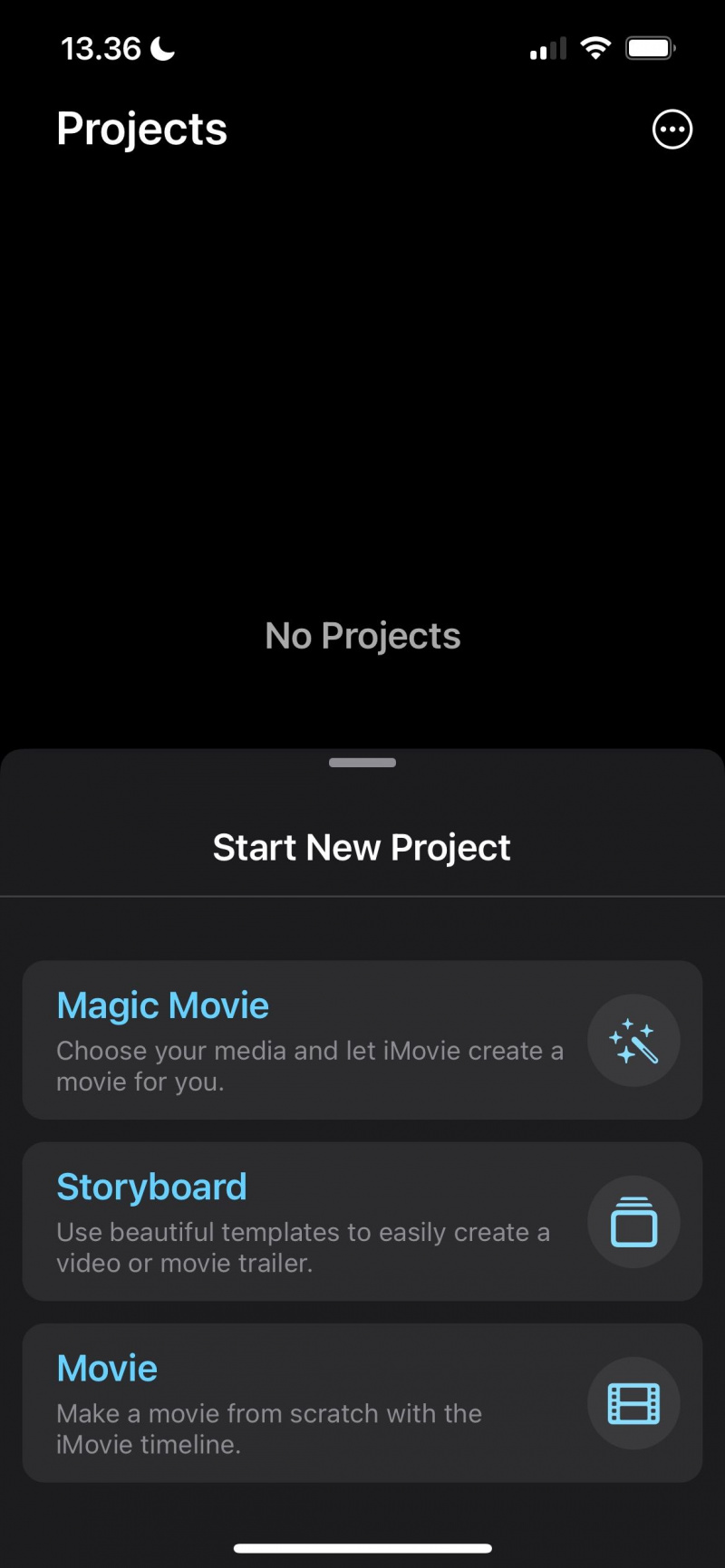
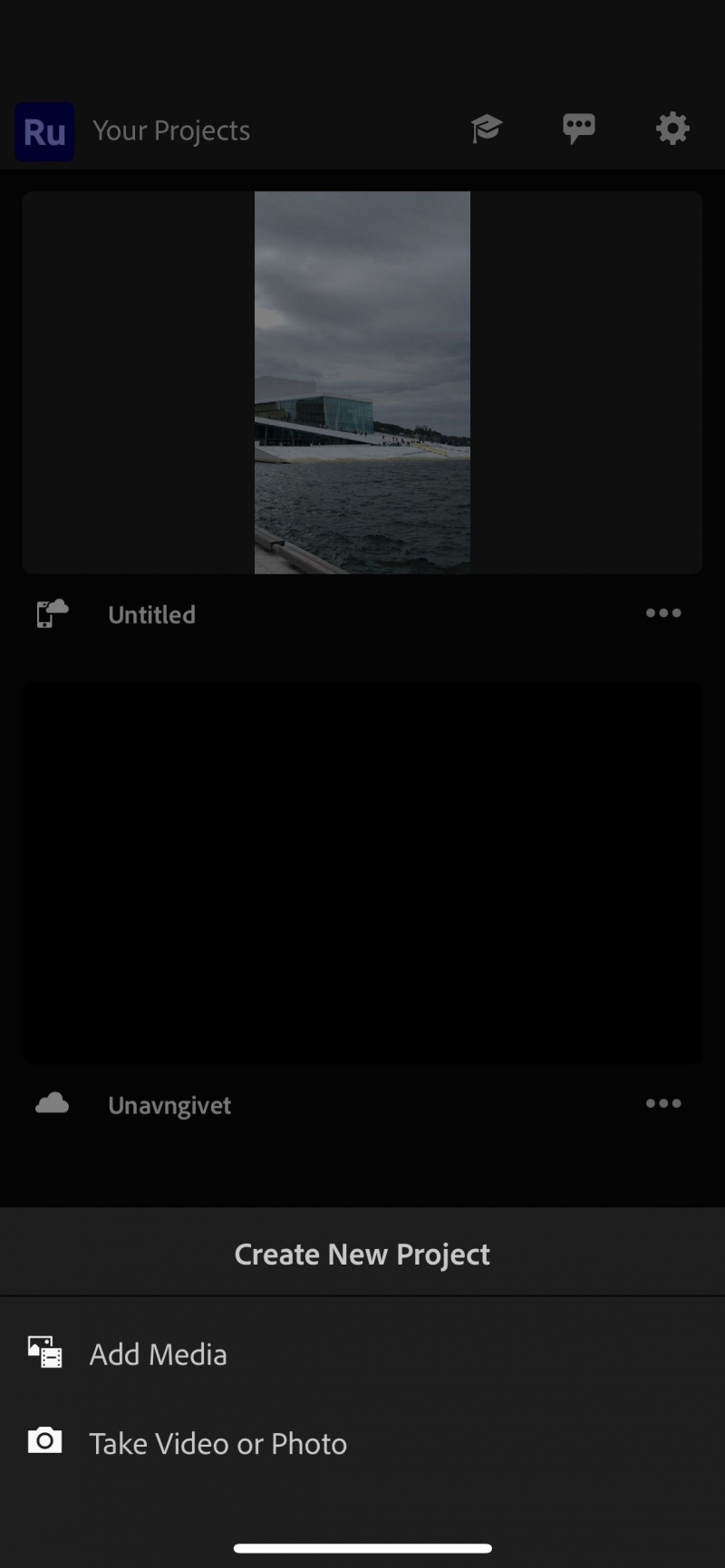
Premiere Rush และ iMovie แตกต่างกันอย่างมากในเทมเพลตโปรเจ็กต์ที่คุณสามารถเลือกได้ หากคุณใช้ Premiere Rush แล้วกด + ปุ่ม คุณจะเห็น สร้างโครงการใหม่ หน้าต่าง. ที่นี่ คุณสามารถเลือกได้ว่าต้องการนำเข้าเนื้อหาที่คุณถ่ายไว้หรือถ่ายภาพหรือวิดีโอใหม่ สำหรับส่วนที่เหลือ คุณจะต้องปรับแต่งสิ่งต่าง ๆ ด้วยตัวคุณเอง
ในทางกลับกัน iMovie ช่วยให้คุณมีความยืดหยุ่นมากขึ้นเล็กน้อย คุณสามารถสร้างภาพยนตร์ของคุณเองตั้งแต่เริ่มต้นโดยคลิกที่ ภาพยนตร์ แท็บ ในขณะที่ สตอรี่บอร์ด ให้คุณสร้างวิดีโอสไตล์ตัวอย่างได้ และถ้าคุณตี ภาพยนตร์มายากล , iMovie จะสร้างภาพยนตร์จากวิดีโอและรูปภาพที่คุณเลือกโดยอัตโนมัติ
นี่มัน วิธีสร้างการนำเสนอสไลด์โชว์ด้วย iMovie .
อินเตอร์เฟซ
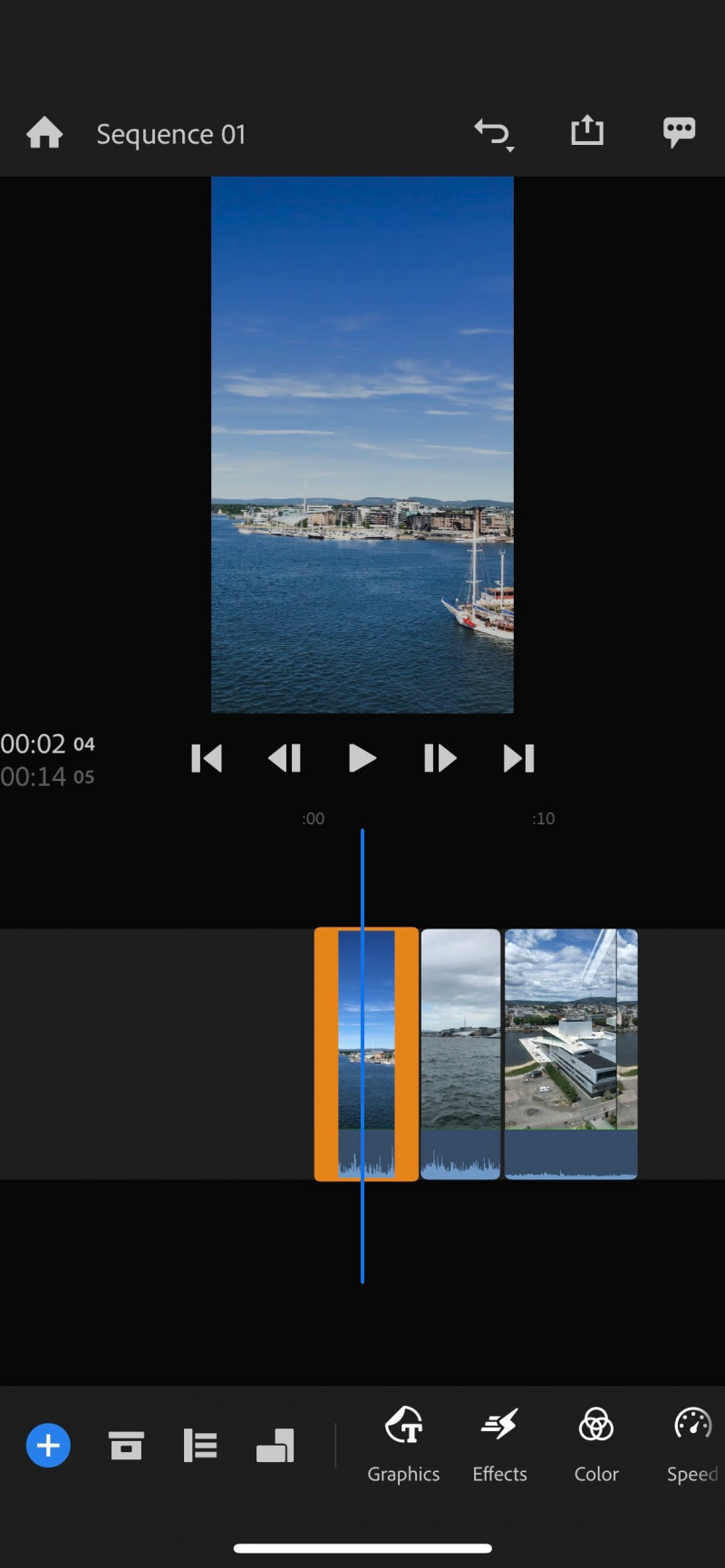
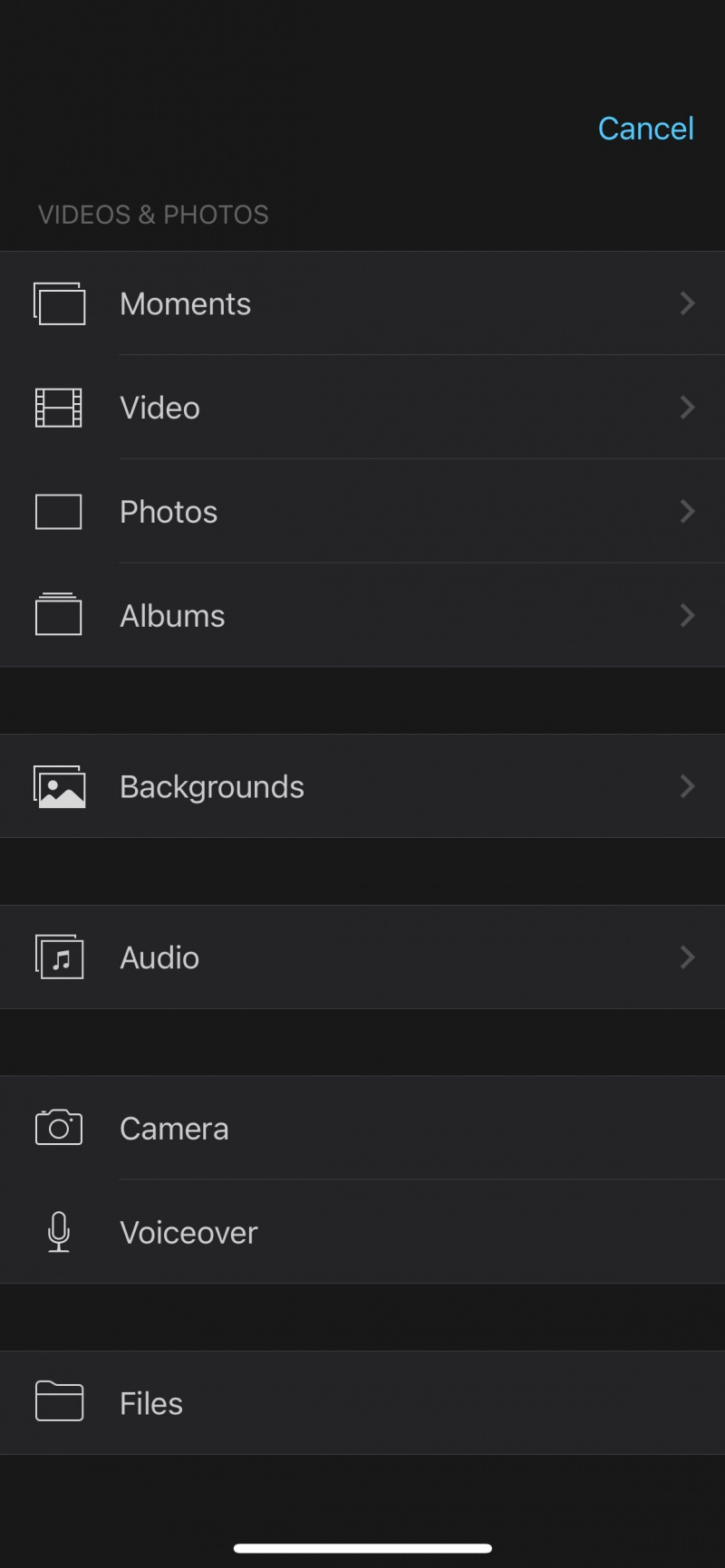
ความเป็นมิตรกับผู้ใช้เป็นส่วนสำคัญในการเลือกซอฟต์แวร์ตัดต่อวิดีโอ ไม่ว่าคุณจะเลือก Premiere Rush หรือ iMovie คุณจะมีปัญหาเล็กน้อยในการนำทางแอป อินเทอร์เฟซทั้งสองนั้นสะอาดและอธิบายอย่างชัดเจนว่าทุกอย่างอยู่ที่ไหน
คุณสามารถเข้าถึงเครื่องมือที่จำเป็นทั้งหมดเพื่อแก้ไขวิดีโอของคุณบน iMovie โดยเลือก + ปุ่ม. ที่นี่ คุณจะพบเครื่องมือสำหรับแก้ไขเสียง นำเข้าวิดีโอเพิ่มเติม และเพิ่มพื้นหลัง—และอีกมากมาย
เมื่อคุณใช้ Premiere Rush เครื่องมือที่คุณต้องการจะอยู่ที่ด้านล่างของหน้าจอ หากคุณขยายแต่ละไอคอน คุณจะพบข้อเสนอทั้งหมดในพื้นที่เฉพาะนั้น และหากต้องการค้นหาหมวดหมู่ที่เหมาะสมที่สุด คุณสามารถเลื่อนดูเมนูได้
การแก้ไขสี
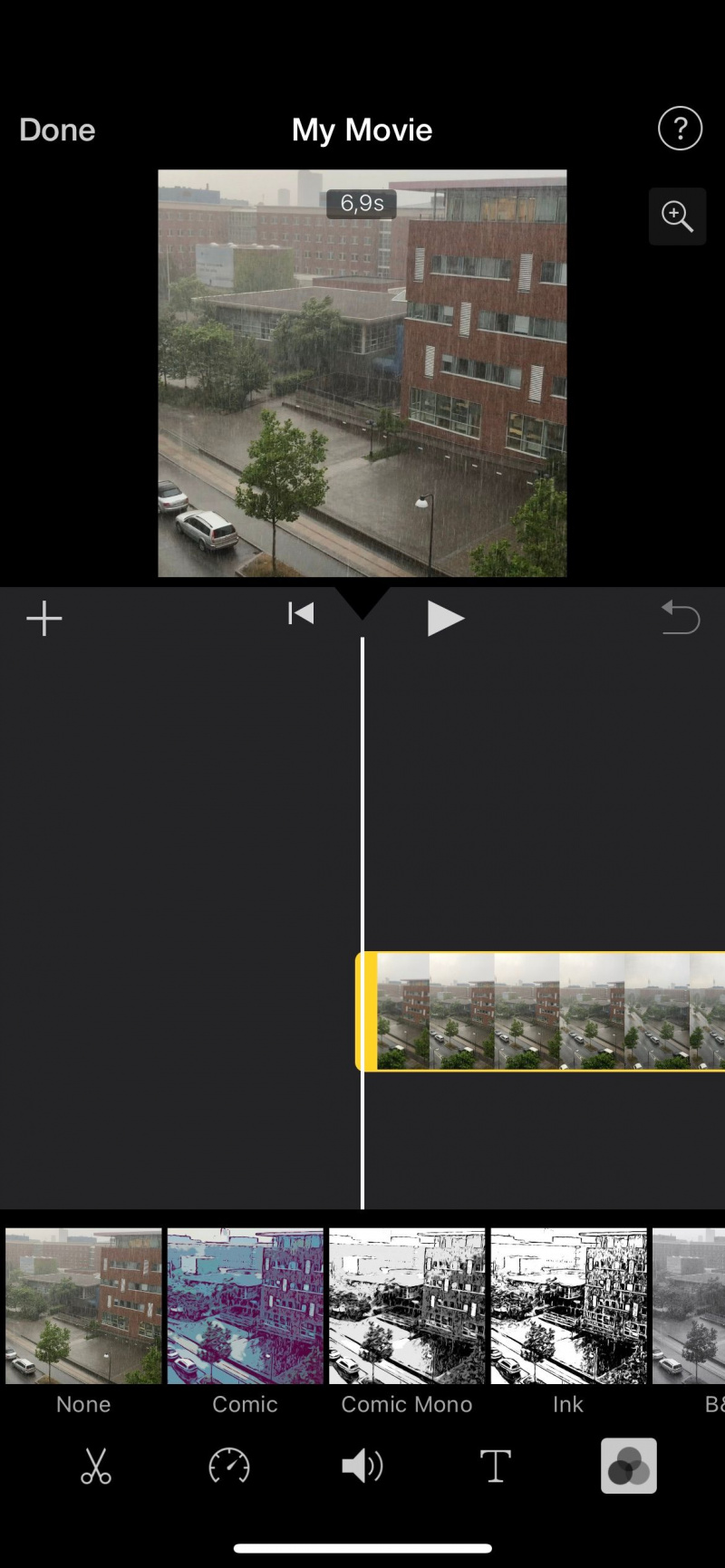
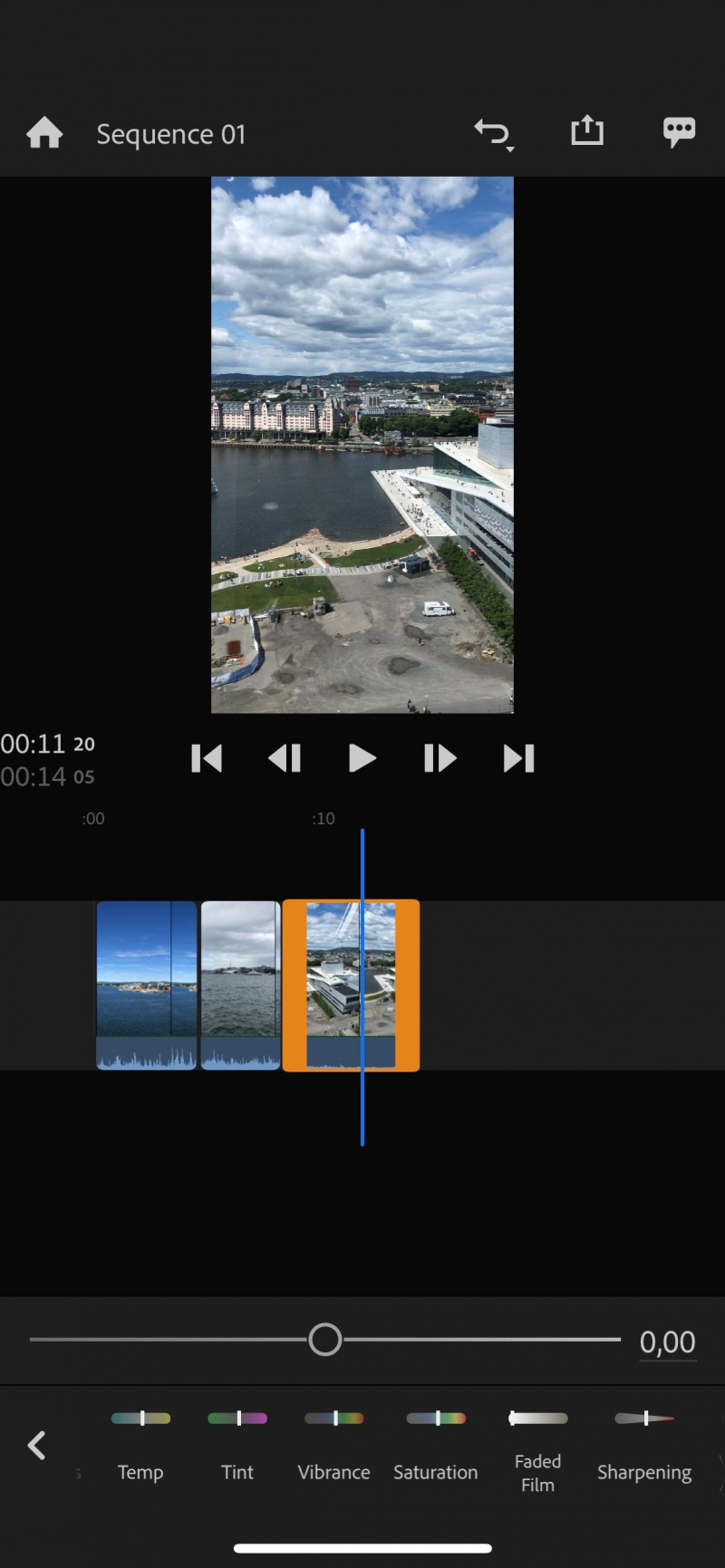
การแก้ไขและการจัดเกรดสีเป็นเทคนิคสำคัญสองประการในการยกระดับโปรเจ็กต์วิดีโอของคุณ ทั้ง Premiere Rush และ iMovie ไม่ได้ล้ำหน้าเท่า Premiere Pro หรือ Final Cut Pro ในแง่นี้ แต่คุณยังพบว่ามีเพียงพอสำหรับงานพื้นฐาน
ติดตั้ง windows 10 จาก usb ไม่ได้
Premiere Rush มีชุดเครื่องมือแก้ไขสีที่ใหญ่ที่สุด คุณสามารถเพิ่มค่าที่ตั้งล่วงหน้าได้ และคุณจะพบกับความสามารถในการแยกโทนสี ยิ่งไปกว่านั้น คุณสามารถเปลี่ยนการรับแสง คอนทราสต์ ไฮไลท์ และเงาได้
เครื่องมือแก้ไขสีอื่นๆ ที่ Premiere Rush นำเสนอ ได้แก่:
- อุณหภูมิ
- ความมีชีวิตชีวา
- ความอิ่มตัว
- Tint
ในทางกลับกัน iMovie ให้คุณเพิ่มฟิลเตอร์ให้กับงานของคุณได้ คุณสามารถหาค่าผสมของค่าที่ตั้งไว้ล่วงหน้าแบบสีและขาวดำได้ แต่นั่นก็เท่ากับว่ารุ่นมือถือจะพาคุณไป
ความสามารถด้านเสียง
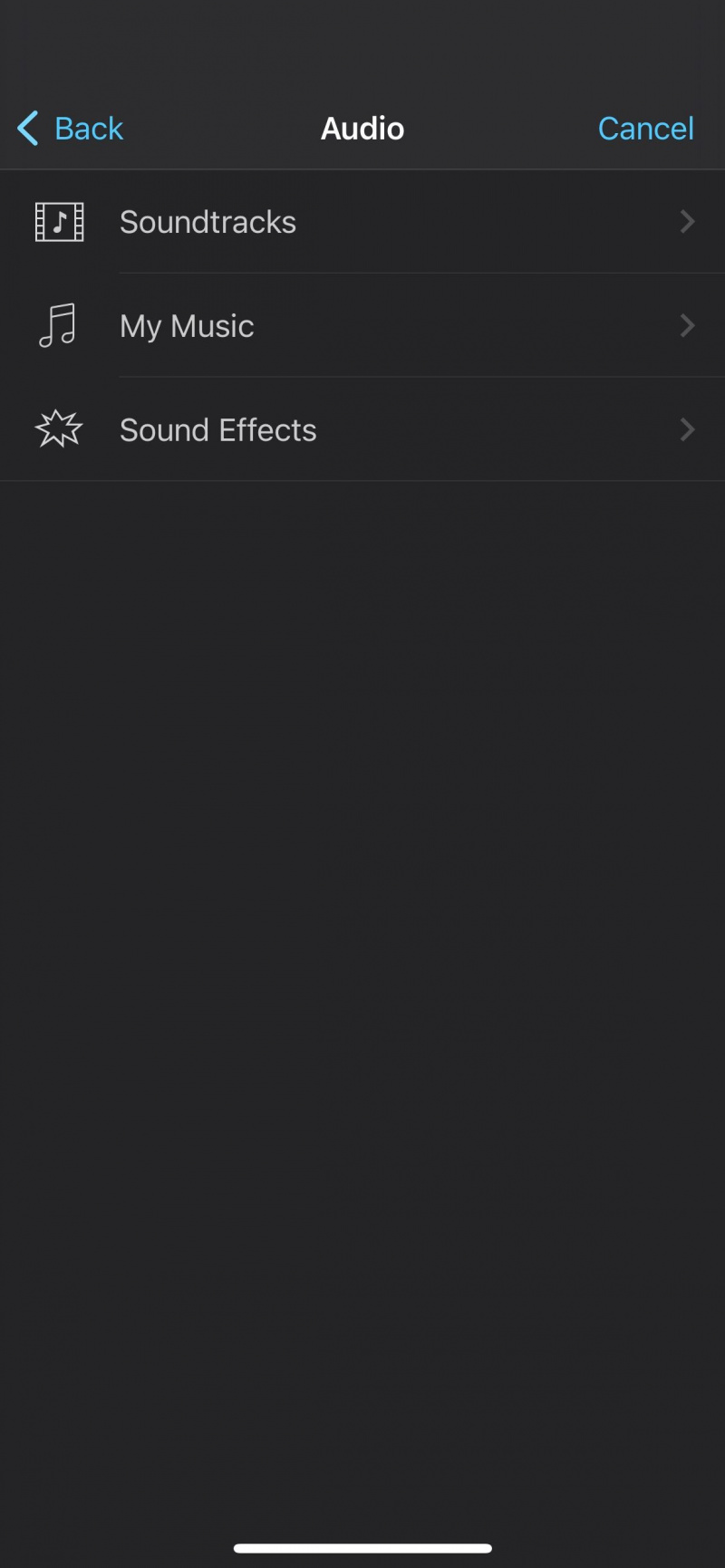
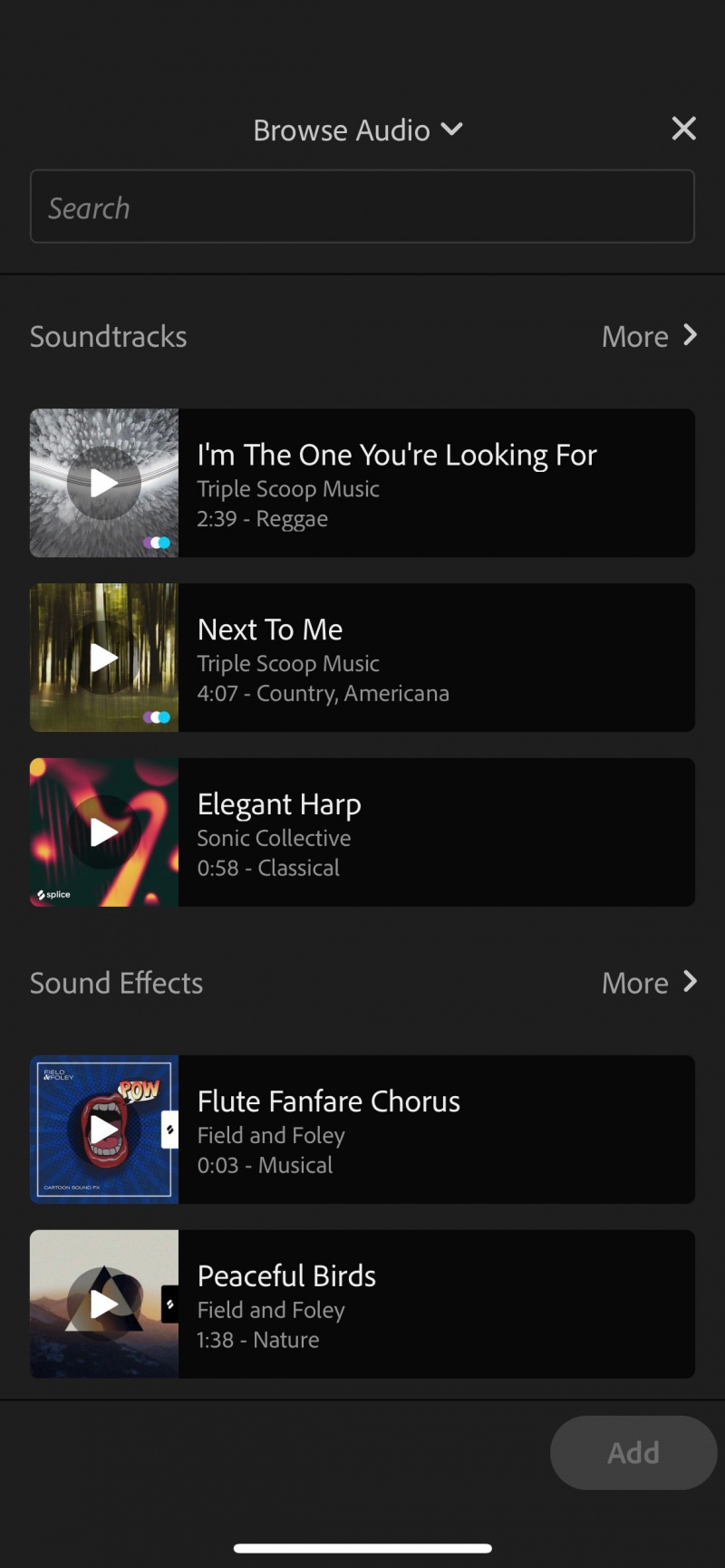
เสียงเป็นอีกสิ่งสำคัญที่ควรพิจารณาเมื่อเลือกซอฟต์แวร์ตัดต่อวิดีโอ ในแง่นี้ Premiere Rush และ iMovie มีข้อเสนอที่เหมาะสม
วิธีป้องกันไม่ให้แล็ปท็อปร้อนเกินไป
บางทีคุณสมบัติเสียงที่ยอดเยี่ยมที่สุดของ iMovie คือคุณสามารถบันทึกเสียงพากย์ได้ หากคุณกำลังพยายามอธิบายบางสิ่งให้ผู้ชมฟังหรือต้องการเข้าร่วมเทรนด์ คุณจะพบว่าฟีเจอร์นี้มีประโยชน์ คุณยังจะพบเอฟเฟกต์เสียงต่างๆ ที่คุณสามารถเพิ่มลงในวิดีโอของคุณ นอกเหนือจากการนำเข้าเพลง
หากคุณไม่มีเพลงในอุปกรณ์ คุณสามารถใช้เพลงบางเพลงจาก เพลงประกอบ แคตตาล็อก
Premiere Rush ให้คุณเลือกได้ว่าจะให้เสียงในคลิปใดเป็นเสียงหรือเพลง และคุณปรับระดับเสียงได้ คุณยังสามารถใช้ รถยนต์ ตัวเลือกระดับเสียงที่แก้ไขระดับเสียงให้กับคุณ ในขณะที่คุณยังจะพบเอฟเฟกต์เสียงมากมายที่คุณสามารถเพิ่มลงในโปรเจ็กต์ของคุณได้
คุณควรใช้แอปตัดต่อวิดีโอบนมือถือตัวใด
iMovie และ Premiere Rush ช่วยคุณสร้างโปรเจ็กต์ที่น่าสนใจได้ Premiere Rush มีชุดฟีเจอร์ที่ใหญ่กว่า iMovie มาก หากคุณกำลังมองหาบางอย่างที่ล้ำหน้ากว่านี้ คุณควรจะทำอย่างนั้น
Premiere Rush ยังมีข้อได้เปรียบจากการใช้งานบนสมาร์ทโฟนและแท็บเล็ตทั้งของ Apple และ Android หากคุณไม่มีอุปกรณ์ Apple ตัวเลือกที่ดีที่สุดคือ Premiere Rush
หากคุณมีอุปกรณ์ Apple และต้องการเพียงแค่บางสิ่งที่เรียบง่าย คุณอาจพบว่า iMovie มีประโยชน์ เนื่องจากทั้งสองแอปเป็นแอปฟรี คุณจึงไม่ต้องเสียอะไรในการลองทั้งสองแอปหากอุปกรณ์ของคุณอนุญาตให้ทำเช่นนั้น